알림이 얼마나 성가신지 우리 모두 알고 있습니다. 특히 고액 온라인 경기 도중에. 알림 팝업과 차임이 표시되는 최악의 순간입니다.

Discord에서 알림을 처리하는 것은 그다지 복잡하지 않지만 게임 시간을 훨씬 더 평화롭게 만드는 데 도움이 되는 몇 가지 유용한 설정이 있습니다. 음, 적어도 게임 밖에서 일어나는 일들에 관해서는요. Discord에서 알림을 처리하는 방법은 다음과 같습니다.
음소거 해제
모든 알림을 활성화하는 것부터 시작하겠습니다. Discord의 모든 것에 대한 알림을 정말로 받고 싶다면 쉽게 할 수 있는 방법이 있습니다. 모바일 Discord 앱에서 Discord 음소거를 비활성화하려면 앱 내에서 프로필 아이콘으로 이동하여 탭합니다. 그런 다음 알림 기입. 알림 메뉴에서 세 개의 슬라이더를 모두 켜기만 하면 됩니다.
데스크톱/웹 버전에서 Discord 창의 왼쪽 하단 부분으로 이동합니다. 여기에 프로필 아이콘이 표시됩니다. 클릭하지 마십시오. 대신 기어 모양의 아이콘을 선택하세요. 선택 후 팝업되는 사용자 설정 메뉴에서 알림 기입. 화면 왼쪽에 있습니다. 그런 다음 모든 슬라이더를 활성화합니다.

Discord에서 음소거를 성공적으로 비활성화했습니다!
알림 맞춤설정
Discord 앱의 모바일 버전은 너무 많은 알림 설정을 제공하지 않습니다. 기본적으로 Discord 내에서 알림을 받을지 여부, Discord 외부에서 알림을 받을지 여부, 통화를 전화 앱과 통합할지 여부를 선택할 수 있습니다.
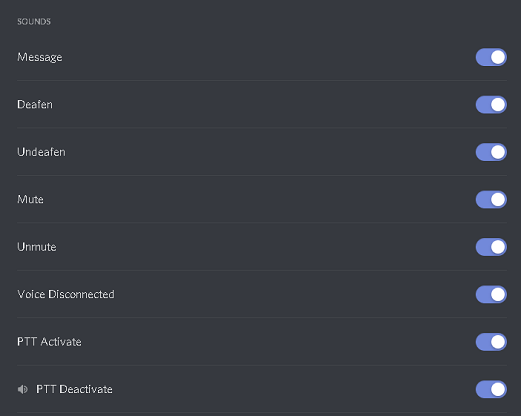
데스크톱 버전의 Discord에서는 푸시 알림 AFK(키보드에서 멀어짐) 시간 제한을 선택할 수 있습니다. 텍스트 음성 변환 알림을 받을지 여부를 선택할 수도 있습니다. 그러나 가장 중요한 것은 소리 알림을 트리거할 이벤트를 선택할 수 있다는 것입니다. 여기에서 켜고 끌 수 있는 소리 알림 목록이 상당히 많습니다. Discord는 이 부서에서 매우 커스터마이징이 가능합니다.
특정 사용자의 알림 비활성화
당신은 그 한 사람을 짜증나게 할 수도 있습니다. 또는 일부를 제외하고 모두 음소거하고 싶을 수도 있습니다. 두 경우 모두 여기에는 두 가지 옵션이 있습니다. 사용자를 음소거하고 사용자를 차단합니다.
음소거
사용자 음소거는 데스크톱 앱에서만 작동합니다. 이렇게 하려면 먼저 개인 메시지로 이동합니다. 친구 목록에서 사용자를 음소거할 수 없습니다. 사용자를 음소거하려면 화면 오른쪽 상단에 있는 Discord 아이콘을 클릭하여 홈 메뉴로 이동합니다.
그러면 왼쪽 패널에 연락처 목록이 표시됩니다. 스크롤하여 음소거하려는 연락처를 찾은 다음 마우스 오른쪽 버튼으로 클릭합니다. 팝업 메뉴에서 맨 아래로 이동하여 위로 마우스를 가져갑니다. 음소거 @[연락처 이름]. 그런 다음 음소거를 지속할 기간을 선택할 수 있습니다. 당신은 항상 선택할 수 있습니다 다시 켤 때까지 옵션.
블로킹
더 극단적인 옵션으로 누군가를 차단하면 메시지를 전혀 보내지 못하게 됩니다. 또한 귀하가 공유하는 상호 서버에서 그들의 멘션과 메시지가 표시되지 않습니다. 하지만 버튼을 클릭하면 메시지를 볼 수 있습니다.
데스크톱/웹에서 사람의 항목으로 이동하여 마우스 오른쪽 버튼으로 클릭하고 차단하다. 이제 사용자를 차단할 것이 확실한지 확인하십시오. 그게 다야. 성공적으로 차단했습니다.
모바일 앱 버전에서 프로필 항목을 찾아 탭한 다음 메뉴 오른쪽 모서리에 있는 점 3개 아이콘을 선택합니다. 이제 탭 차단하다 그리고 확인합니다.
데스크톱/웹 앱 또는 모바일/태블릿 앱을 사용하여 누군가를 차단하면 모든 목록에서 제거됩니다. 차단을 해제하려면 프로필을 검색해야 합니다. 채팅 창이 열리면 화면 상단의 사용자 이름으로 이동하여 마우스 오른쪽 버튼으로 클릭하고 차단 해제.
특정 채널에서 알림 끄기
이것은 Discord 사용자에게 가장 일반적인 음소거 설정 중 하나입니다. 기본적으로 현재 사용 중인 모든 단일 채널의 새 메시지에 대한 알림을 지속적으로 받게 됩니다. 이것이 어떻게 매우 빠르게 짜증나고 산만해질 수 있는지 알 수 있습니다.
해결책? 특정 채널에서 알림을 끕니다. 재미있는 점은 누군가 메시지를 보내면 여전히 알림을 받게 되므로 기본적으로 대부분의 Discord 고급 사용자를 위한 기본 설정입니다.
특정 채널에서 알림을 끄려면 먼저 해당 서버를 엽니다. 그런 다음 음소거하려는 채널로 이동합니다. 마우스 오른쪽 버튼으로 클릭하고 위로 마우스를 가져갑니다. 음소거 채널. 그런 다음 음소거할 기간을 선택합니다. 선택하다 다시 켤 때까지 무기한 음소거.
Discord 모바일에서는 음소거할 채널을 선택해야 합니다. 그런 다음 채널 설정에 액세스하려면 왼쪽으로 살짝 밉니다. 당신은 볼 수 있습니다 알림 옵션. 그것을 선택하면 채널을 음소거할 기간을 선택할 수 있습니다.
특정 서버에서 알림 끄기
서버를 음소거하면 기본적으로 서버 내의 모든 단일 채널이 음소거됩니다. 모바일 앱을 통해 Discord에 액세스하든 데스크톱에서 액세스하든 현재 사용 중인 서버 목록은 가장 왼쪽 패널에 표시됩니다.
Discord 앱의 데스크톱 버전에서 채널을 음소거하려면 해당 서버로 이동하여 마우스 오른쪽 버튼으로 클릭합니다. 그런 다음 음소거 서버 옵션을 선택하고 서버를 음소거할 기간을 선택합니다. 그만큼 간단합니다.
Discord 모바일에서는 목록에서 서버를 선택합니다. 채널 목록이 표시되는 화면에서 상단으로 이동하여 서버 이름을 누릅니다. 화면이 나타납니다. 선택하다 알림 채널을 음소거할 기간을 선택합니다.
디스코드 음소거
Discord는 광범위한 음소거 및 알림 설정을 제공합니다. 결국 이것은 게임 전용 커뮤니케이션 앱이며 게임에는 종종 엄청난 집중이 필요합니다. 개인, 채널 또는 전체 서버를 음소거할지 여부를 선택할 수 있습니다. 소식을 듣고 싶지 않은 개인을 효과적으로 차단할 수도 있습니다. 이러한 음소거/차단 설정이 충분하지 않은 경우 서버를 필터링하고 실제로 필요하지 않은 항목은 그대로 두는 것이 좋습니다. Discord 혼란은 진짜입니다.
이 기사가 도움이 되셨습니까? 자신의 스타일에 맞게 알림/음소거/차단 설정을 구성하셨나요? 아래 의견란에 의견과 질문을 자유롭게 추가하십시오.




